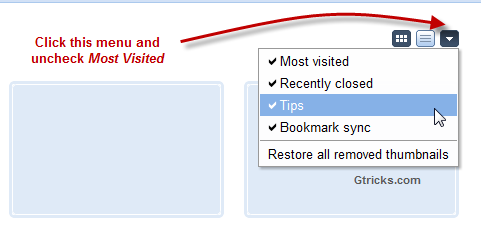So entfernen Sie Websites von Registerkarten auf der Chrome-Startseite
Gtricks Mobile Interface Beta ist live unter http://m.gtricks.com. Die Seite hat eine Größe von etwa 7 KB, sodass Sie bequem über das Handy nach Updates suchen können.
Kürzlich, als wir 5 Tab-Erweiterungen behandelten, um Chrome zu verfeinern, schickten mir einige Leser eine E-Mail und fragten, wie man aus Datenschutzgründen leere Tabs öffnet. Das heißt, sie wollten die am häufigsten besuchten oder kürzlich geschlossenen Websites von der neuen Registerkarte von Chrome entfernen oder ausblenden.
Wenn wir normalerweise einen neuen Tab in Google Chrome öffnen, zeigt die Kurzwahl der Startseite ähnlich wie bei Opera die am häufigsten besuchten Websites an. Unter normalen Umständen ist dies ziemlich nützlich, da es die Möglichkeit bietet, mit einem einzigen Klick zu unserer Lieblingsseite zu gelangen. Aber manchmal ist das überhaupt nicht günstig, besonders wenn Sie Ihre Aktivitäten verbergen möchten. Im Büro oder zu Hause gibt es Situationen, in denen Sie Ihre letzten Besuche aus Datenschutzgründen nicht öffentlich anzeigen möchten.
Mögliche Lösungen für dieses Problem sind die Verwendung des Inkognito-Modus oder das Entfernen von Website-Miniaturansichten aus der Liste. Dies ist jedoch keine dauerhafte Lösung für dieses wiederkehrende Problem. Lassen Sie uns 2 mögliche Lösungen dafür diskutieren:
Häufig am häufigsten besuchte Webseiten vorübergehend ausblenden
Dieser ist einfach, tatsächlich in Chrome integriert, sodass Sie nichts herunterladen müssen. Alles, was Sie tun müssen, ist auf die Schaltfläche Seitenlayout ändern zu klicken und die am häufigsten besuchten und kürzlich geschlossenen Websites zu deaktivieren. Sehen Sie sich das folgende Bild für Anweisungen an.
Verbergen Sie Miniaturansichten dauerhaft vor „Neuer Tab”.
Sie können Website-Thumbnails/Bilder von der neuen Chrome-Seite entfernen, indem Sie Ihren gesamten Verlauf löschen. Gehen Sie dazu zu Optionen > Unter der Haube > Browserdaten löschen. Um nun dauerhaft zu verhindern, dass diese Thumbnails wiederkommen, installieren Sie Blank New Tab Extension. Diese Erweiterung zwingt Chrome dazu, about:blank in einem neuen Tab zu öffnen, dh eine leere Seite.
Jetzt können Sie all diese häufig besuchten Websites mit den oben genannten zwei Methoden einfach ausblenden. Hier ist ein kurzes Video dazu: